
使用繁體筆畫輸入方式
您可以使用繁體筆畫輸入方式,依據五個基本筆畫的組合來輸入繁體中文字元。每個筆畫都對應到數字鍵盤或鍵盤上的某個按鍵。
筆畫 | 數字鍵盤按鍵 | 鍵盤按鍵 |
|---|---|---|
一(一橫) | 1 | J |
丨(一豎) | 2 | K |
丿(往左撇) | 3 | L |
丶(一點,或往右撇) | 4 | U |
乛(勾) | 5 | I |
此外,當您不確定筆畫為何時,可以使用 * 萬用字元按鍵(6 或 O)。例如,您可以鍵入「一一*一*」(11616 或 JJOJO),然後從「候選字」視窗中選取字元。
當您打字時,常用的中文字和詞組會在候選字視窗中顯示為輸入建議(若您的電腦配備 Touch Bar,則也會顯示在上面),且它們會經常在背景自動更新。
啟用並切換至筆畫
啟用筆畫:選擇「蘋果」選單 >「系統偏好設定⋯」,按一下「鍵盤」,然後按一下「輸入方式」。接著按一下「加入」按鈕
 ,選擇「繁體中文」,選擇「繁體筆畫」,然後按一下「加入」。
,選擇「繁體中文」,選擇「繁體筆畫」,然後按一下「加入」。切換至筆畫:從選單列的「輸入法」選單中選擇。
【注意】若您的 Mac 配備 Touch Bar,可以加入「輸入方式」按鈕
 和「手寫」按鈕
和「手寫」按鈕  來自定 Control Strip。如需更多資訊,請參閱:自定 Touch Bar。
來自定 Control Strip。如需更多資訊,請參閱:自定 Touch Bar。顯示筆畫鍵盤佈局:請從「輸入法」選單中選擇「顯示模擬鍵盤」。
若該指令沒有顯示,請選擇「蘋果」選單 >「系統偏好設定⋯」,按一下「鍵盤」,按一下「鍵盤」,然後選擇「在選單列上顯示模擬鍵盤和表情符號檢視器」。
設定偏好設定
按一下選單列上的「輸入法」選單,選擇「打開繁體筆畫偏好設定⋯」,然後視需要設定下列選項:
「候選字」視窗:指定「候選字」視窗中使用的方向(橫向或直向)和字體大小。
顯示關聯字:在您輸入時,於「候選字」視窗中顯示關聯字。
使用五筆畫輸入模式:選取此選項來輸入前四個筆劃和最後一個筆劃。例如,若要輸入「毓」,則鍵入「丿一乛乛乛」(31555),然後在「候選字」視窗中選取「毓」。如果您想要依標準順序來輸入字元的所有筆畫,請不要勾選此註記框。例如,若要輸入「果」,則鍵入「丨乛一一丶」(25114)。對於大部分常見的字元,您無須鍵入完整輸入碼才可進行選擇。
調整用字頻率:將最常用的候選字優先顯示於「候選字」視窗中。
將數字鍵盤按鍵對應至字母按鍵:選取此選項來使用鍵盤按鍵,而非數字鍵的按鍵。若您只想要使用數字鍵盤,請不要勾選此註記框。
輸入字元
請確定已在選單列的「輸入法」選單中選擇「繁體筆畫」。
【注意】若您的 Mac 配備 Touch Bar,且您自定 Control Strip 以加入「輸入方式」按鈕 ![]() ,請點一下來選取「繁體筆畫」。
,請點一下來選取「繁體筆畫」。
使用數字鍵盤:使用數字鍵盤來鍵入您要的字元輸入碼,然後在「候選字」視窗中選擇字元。筆畫必須要以標準順序輸入。此圖表顯示按鍵與筆畫的對應方式:
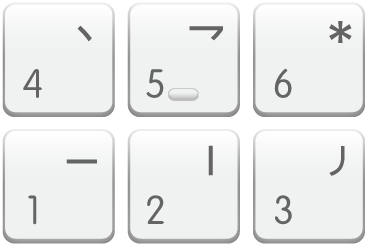
使用鍵盤:使用鍵盤來鍵入您要的字元輸入碼,然後在「候選字」視窗中選擇字元。此圖表顯示按鍵與筆畫的對應方式:
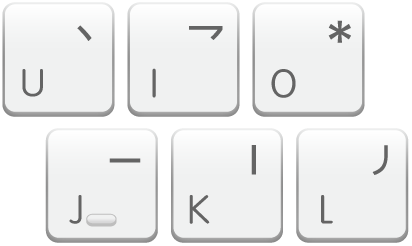
使用關聯字
若您設定了關聯字偏好設定,當您輸入時,「候選字」視窗即會顯示關聯字。
鍵入輸入碼,然後在「候選字」視窗中選取候選字。
從「候選字」視窗中選擇一個關聯字(如果有的話)。